Excel表格如何設置下拉選項(單元格下拉選項限制填寫數(shù)據(jù))
驗證條件包含任何值、整數(shù)、小數(shù)、序列、日期、時間、文本長度和自定義等8種類型excel下拉選項怎么設置,如果要限制輸入的部門類型,可以使用【序列】。下面我們一起來看看表格如何設置下拉選項(單元格下拉選項限制填寫數(shù)據(jù))吧!
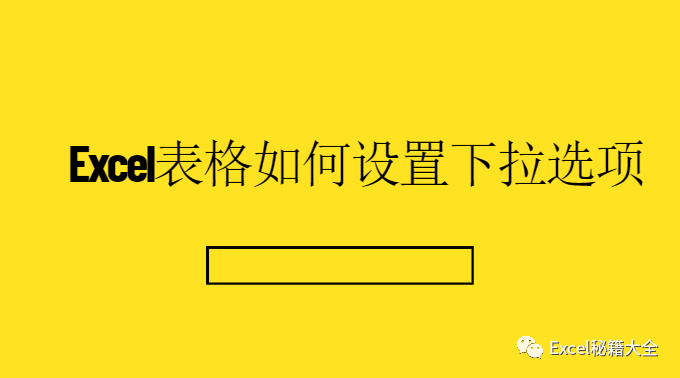
1.打開“素材.xlsx”文件,選擇B2:B10單元格區(qū)域,選擇【數(shù)據(jù)】→【數(shù)據(jù)工具】組→【數(shù)據(jù)驗證】→【數(shù)據(jù)驗證】選項。
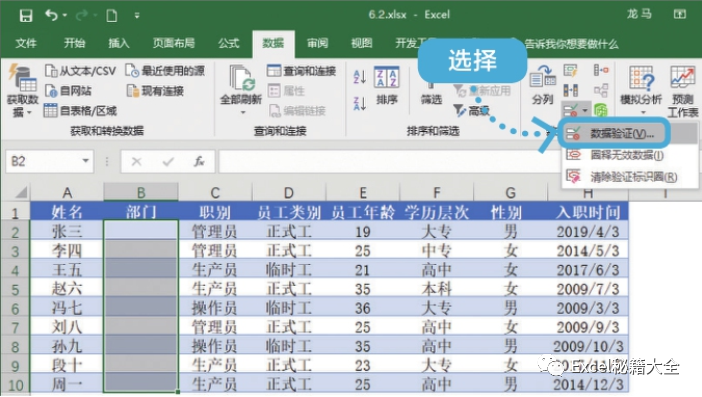
2.打開【數(shù)據(jù)驗證】對話框excel下拉選項怎么設置,在【設置】選項卡下的【允許】下拉列表中可以看到包含了任何值、整數(shù)、小數(shù)、序列、日期、時間、文本長度和自定義等8個選項。
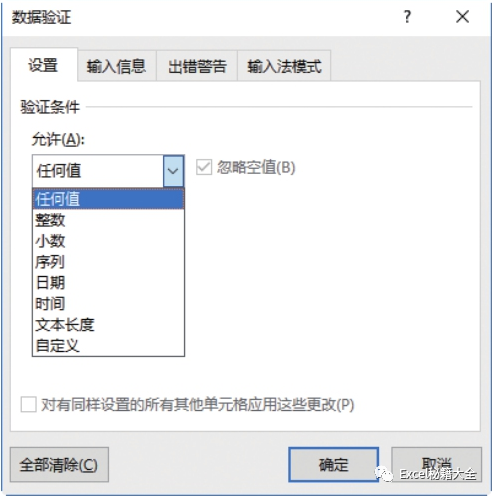
TIPS:默認設置為【任何值】選項,該選項允許輸入任意數(shù)值。選擇【整數(shù)】選項后,需要選擇數(shù)據(jù)的類型,包括介于、未介于、等于、不等于、大于、小于、大于或等于、小于或等于等選項,之后可以設置整數(shù)的范圍。
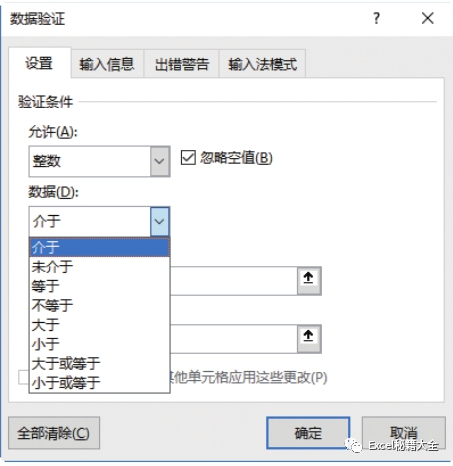
選擇【小數(shù)】選項,同樣包含介于、未介于、等于、不等于、大于、小于、大于或等于、小于或等于等選項,之后需要設置小數(shù)的范圍。
選擇【序列】選項,可以設置僅允許輸入序列內(nèi)的數(shù)據(jù)。
選擇【日期】選項,與【整數(shù)】選項類似,但限制的是日期數(shù)據(jù)。
選擇【時間】選項,與【整數(shù)】選項類似,但限制的是時間數(shù)據(jù)。
選擇【文本長度】選項,與【整數(shù)】選項類似,但限制的是輸入文本的長度。
選擇【自定義】選項,可以結(jié)合公式,實現(xiàn)更復雜的限制。
3.在【允許】下拉列表中選擇【序列】選項,單擊【來源】右側(cè)的按鈕。
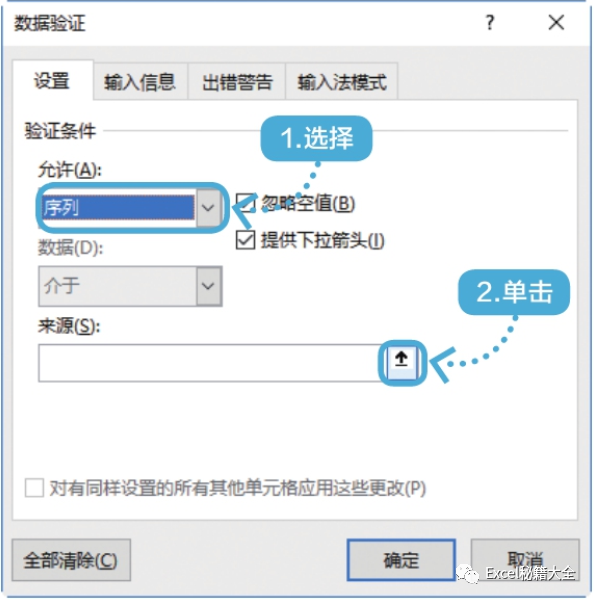
4.選擇J2:J7單元格區(qū)域,單擊按鈕。
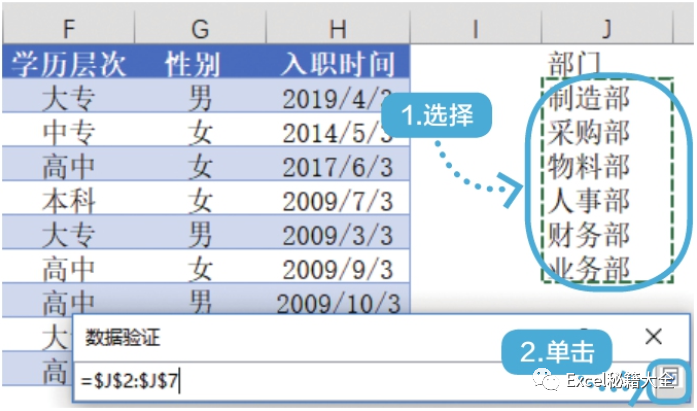
5.返回【數(shù)據(jù)驗證】對話框,即可看到設置的來源,單擊【確定】按鈕。
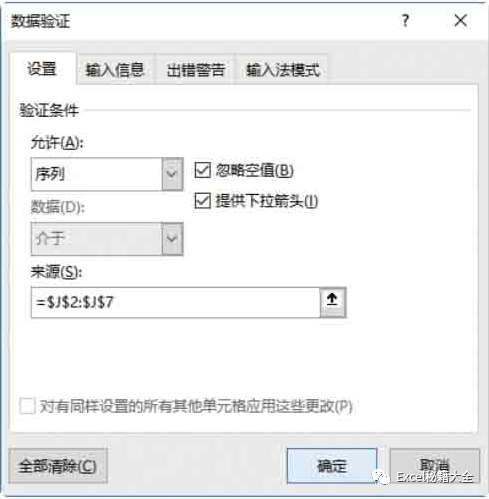
6.單擊B2:B10單元格右側(cè)的下拉按鈕,選擇員工的部門。
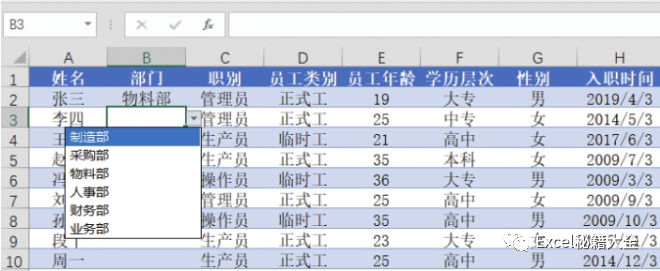
7.如果在單元格中輸入非序列內(nèi)的內(nèi)容,則會彈出錯誤提示框,單擊【取消】按鈕即可。這樣就能有效地控制和規(guī)范輸入的數(shù)據(jù)。

如果部門增加了,例如在J8單元格中增加了“海外部”excel下拉選項怎么設置,該怎么修改?
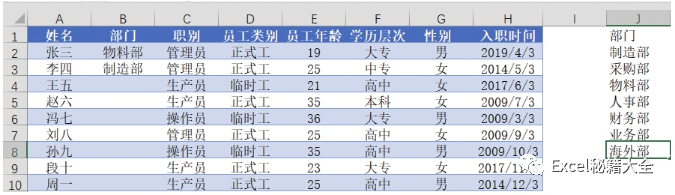
8.選擇B2:B10區(qū)域的任意單元格,打開【數(shù)據(jù)驗證】對話框,重新選擇【來源】為“=$J$2:$J$8”,選擇【對有同樣設置的所有其他單元格應用這些更改】復選框,單擊【確定】按鈕。
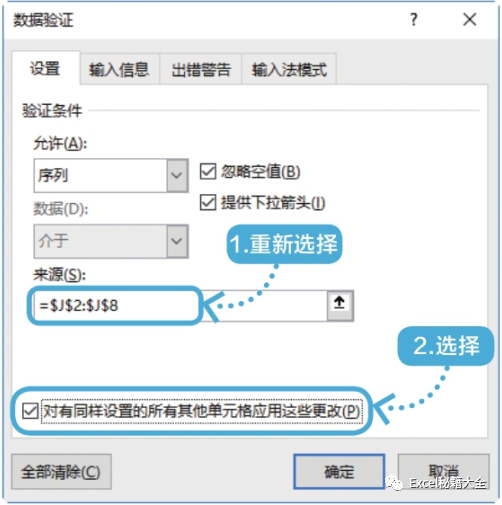
9.可以看到B2:B10單元格區(qū)域的每個單元格的下拉列表中都添加了“海外部”選項。
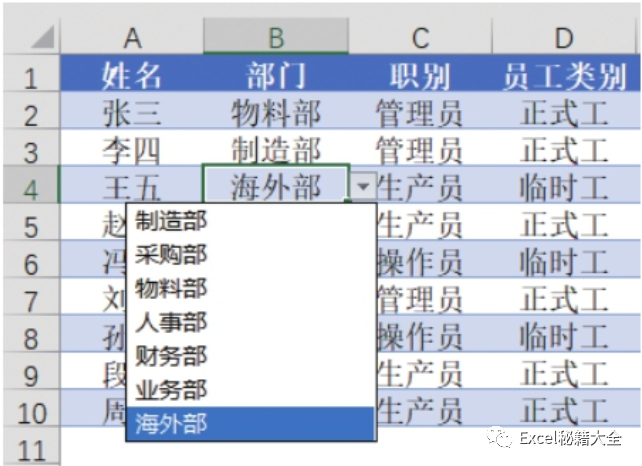
TIPS:包含部門的輔助列如果被誤刪除,B列的數(shù)據(jù)驗證就會出現(xiàn)錯誤,因此可以將包含部門的輔助列隱藏起來。
也可以直接在【來源】文本框中錄入限制的內(nèi)容,中間用英文逗號“,”隔開即可。

總結(jié):
數(shù)據(jù)驗證指對輸入單元格的數(shù)據(jù)的合理性加以控制,其目的是在數(shù)據(jù)錄入之初就保證錄入數(shù)據(jù)的規(guī)范性和有效性,整套機制由“數(shù)據(jù)有效性”這一功能來實現(xiàn)。
如需要將一張表發(fā)給各個部門,希望各部門員工填寫姓名、部門、職別、員工類別等信息,但不同員工對部門的稱呼有差別,比如人力資源部,叫法可能包括人力部、人事部、HR部等,這時就需要統(tǒng)一名稱,以便后期匯總數(shù)據(jù)。
這時就可以利用數(shù)據(jù)驗證限制輸入的內(nèi)容,僅允許員工選擇數(shù)據(jù)選項。這樣做的目的是在錄入數(shù)據(jù)的初期,保證錄入的數(shù)據(jù)規(guī)范、有效。
免責聲明:本文系轉(zhuǎn)載,版權(quán)歸原作者所有;旨在傳遞信息,不代表本站的觀點和立場和對其真實性負責。如需轉(zhuǎn)載,請聯(lián)系原作者。如果來源標注有誤或侵犯了您的合法權(quán)益或者其他問題不想在本站發(fā)布,來信即刪。
聲明:本站所有文章資源內(nèi)容,如無特殊說明或標注,均為采集網(wǎng)絡資源。如若本站內(nèi)容侵犯了原著者的合法權(quán)益,可聯(lián)系本站刪除。
